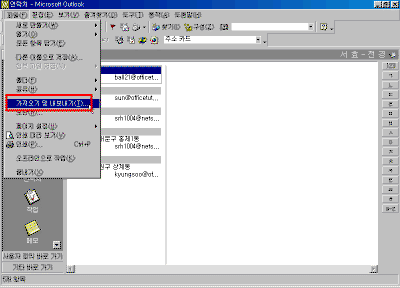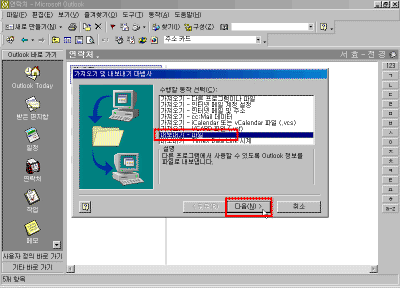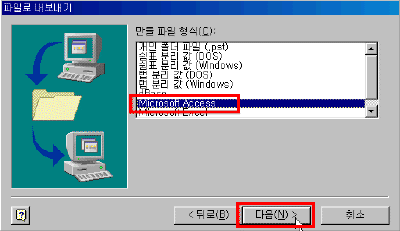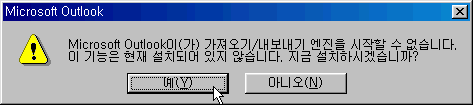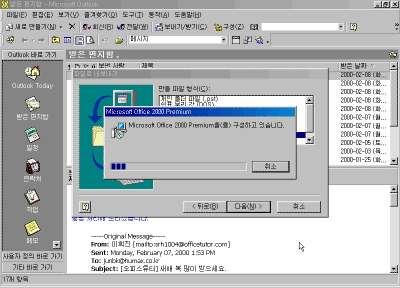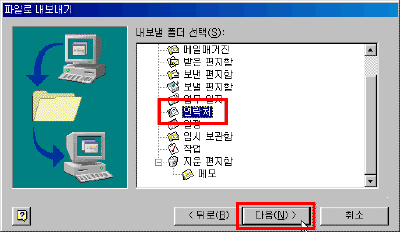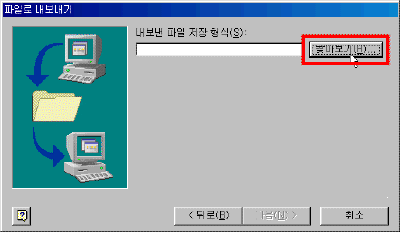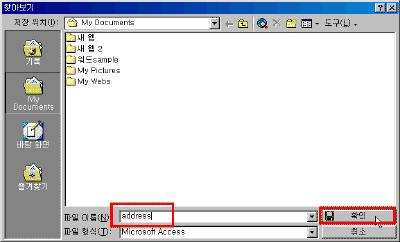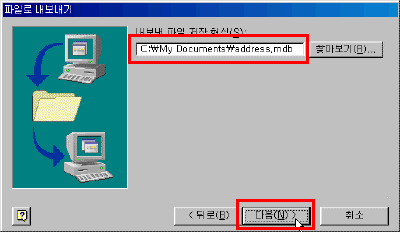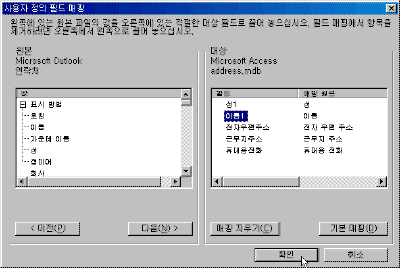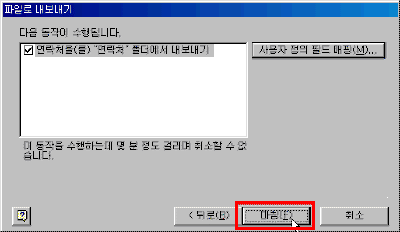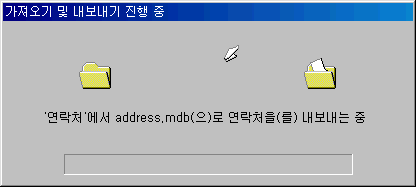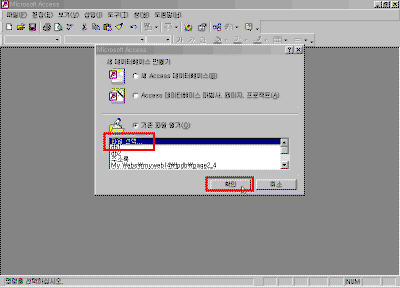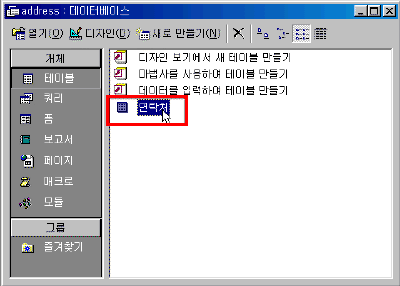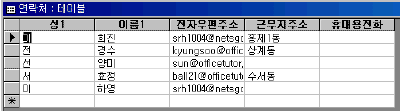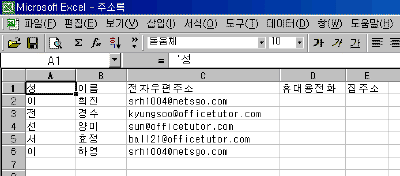|
43일. 아웃룩 정보를 다른
응용프로그램으로 내보내기
▶ 오늘 배울 내용 아웃룩에 있는 정보를 액세스나 엑셀 프로그램으로 내보내기 해서 데이터를 활용할 수 있습니다. 예를 들어 아웃룩에 등록된 연락처 정보를 액세스로 가져와 폼을 이용해 연락처의 입력이나 조회가 가능하도록 작성할 수 있으며 보고서를 이용해 연락처 정보를 멋지게 인쇄할 수도 있습니다. 42일차 강좌에서는 아웃룩 정보를 다른 응용프로그램에서 활용할 수 있도록 파일을 생성하는 방법에 대해서 알아 보도록 하겠습니다. ▶ 따라 하기 -연락처 정보를 액세스 파일로 내보내기 ① 아웃룩 표시줄에서 [연락처]폴더를 선택한 후 [파일]-[가져오기 및 내보내기]를 선택합니다. 강좌에 포함된 모든 그림은 클릭하시면 확대해서 보실 수 있습니다. ② [가져오기 및 내보내기 마법사]창이 나오면 [내보내기]-파일]을 선택하고, [다음]단추를 누릅니다. ③ 만들 파일 형식을 [Microsoft Access]를 선택하고, [다음]단추를 누릅니다.
④ [가져오기 및 내보내기] 엔진이 설치되는 과정을 보여줍니다. ⑤ 설치가 완료되면 내보낼 폴더를 선택하라는 창이 나옵니다. [연락처]폴더를 선택하고 [다음]단추를 누릅니다. ⑥ 파일이름을 지정하기 위해 [찾아 보기]단추를 누릅니다. ⑦ 파일이름을 지정하고, [저장]단추를 누릅니다. ⑧ [다음]단추를 누릅니다. ⑨ 파일로 내보내기 창에서 [사용자 정의 필드 매핑]단추를 눌러 다음과 같이 지정합니다. ⑩ [마침]단추를 누릅니다. ⑪ 연락처를 액세스로 내보내는 진행과정을 보여줍니다.
⑫ 액세스를 실행한 후 데이터베이스 창에서 [파일 선택]을 선택하고 [확인]단추를 누릅니다. ⑬ 파일을 선택하고 [열기]단추를 누릅니다. ⑭ [연락처]테이블이 생성됩니다. ⑮ [연락처]테이블을 더블 클릭하면 데이터시트 보기로 보여 줍니다.
|
||